Nincs szolgáltatás iPhone-on? A legnépszerűbb módszerek az iPhone helyreállításához
Akár üzleti úton van, akár otthon pihen, egy iPhone, amely hirtelen azt mondja, hogy nincs szolgáltatás, különösen akkor, ha sürgősen hívásra, üzenetre vagy internetkapcsolatra van szüksége. Sok felhasználó általában tanácstalanul találkozik ezzel a problémával, és még azt is fontolgatja, hogy egy javítóműhelybe menjen. Ezzel a problémával azonban sok esetben nem kell szakembereknek foglalkozniuk, egyszerű módszerekkel mi magunk is meg tudjuk oldani. Ez a cikk elmagyarázza ennek az okát iPhone nincs szolgáltatás problémát, és hatékony önsegítő megoldásokat kínál a jel gyors helyreállításához és a szükségtelen bosszúság elkerüléséhez.
OLDAL TARTALMA:
- 1. rész: Miért nem mond szolgáltatást az iPhone-om?
- 2. rész. A legegyszerűbb eszköz minden olyan helyzetre vonatkozik, amikor az iPhone készüléken nincs szolgáltatás
- 3. rész: A szolgáltatás hiányának javítása az iPhone készüléken általános módszerekkel
- 4. rész. Tippek annak megakadályozására, hogy ismét ne legyen szolgáltatás iPhone-on
1. rész: Miért nem mond szolgáltatást az iPhone-om?
Sokan össze vannak zavarodva, amikor nem találkoznak szolgáltatással az iPhone-on, és kíváncsiak, mi történt. Ennek a jelenségnek számos oka lehet, beleértve az egyszerű beállítási hibákat, a hálózati környezetet vagy a hardverproblémákat. A probléma jobb megértése érdekében nézzünk meg néhány gyakori okot, és térjünk ki a probléma gyökeréhez.
Hálózati jel probléma
Ha olyan területen tartózkodik, ahol gyenge vagy nincs jel, az iPhone nincs szolgáltatása. Ez általában pincékben, távoli területeken vagy a mobiltelefon-tornyoktól távoli helyeken történik.
Repülési mód bekapcsolva
Néha előfordulhat, hogy véletlenül bekapcsolja a repülőgép üzemmódot, és a telefon nem tud csatlakozni egyetlen hálózathoz sem. A jel visszaállításához kapcsolja ki a repülési módot.
SIM kártya probléma
Ha a SIM-kártya nincs megfelelően behelyezve, vagy megsérült, az iPhone azt mondja, hogy nem fordulhat elő szolgáltatási probléma. A SIM-kártya visszahelyezése vagy új cseréje megoldhatja a problémát.
Szolgáltató beállítási hiba
Ha az iPhone szolgáltatói beállításai nincsenek megfelelően konfigurálva, az megakadályozhatja a hálózathoz való csatlakozást. A probléma megoldásában segíthet a szolgáltató beállításainak frissítése vagy a szolgáltató manuális kiválasztása.
Hardverhiba
Bár ritkábban fordul elő, az iPhone belső hardvere, például az antenna vagy a vezeték nélküli modul nem tud szolgáltatást okozni az iPhone-on. Ha más módszerek nem működnek, szakszerű javításra lehet szükség.
2. rész. A legegyszerűbb eszköz minden olyan helyzetre vonatkozik, amikor az iPhone készüléken nincs szolgáltatás
A legjobb rendszerjavító eszköz iPhone-jához
- Gyorsan javíthatja a hálózattal kapcsolatos problémákat, és helyreállíthatja az iPhone-kapcsolatot.
- Számos helyreállítási módot biztosít a különböző felhasználók igényeinek kielégítésére.
- Támogatja az egykattintásos helyreállítási funkciót, hogy időt és energiát takarítson meg.
- A kockázatok elkerülése érdekében megjavíthatja eszközét jailbreak nélkül
Biztonságos letöltés
Biztonságos letöltés

Lépés 1. A telepítés befejezése után indítsa el a programot, és csatlakoztassa iPhone-ját a számítógépéhez. A szoftver megnyitása után válassza ki a iOS rendszer helyreállítása funkciót.

Lépés 2. Miután megerősítette, hogy ez a szakasz megoldja az iPhone nem szervizelésének problémáját, két javítási típus jelenik meg. A legjobb, ha a Standard mód az adatvesztés elkerülése érdekében. Ha a szoftver által azonosított eszközinformációk helyesek, kattintson a gombra megerősít hogy folytassa.

Lépés 3. A szoftver ezután felszólítja Önt, hogy töltse le az iPhone-modellhez tartozó firmware-csomagot. Győződjön meg arról, hogy a hálózati kapcsolat stabil, majd kattintson a gombra Letöltés a legújabb firmware-csomag beszerzéséhez.

Lépés 4. A letöltés után a program automatikusan kijavítja az iPhone rendszerproblémát, és megoldja az iPhone rendszerhiba által okozott szervizproblémát. A teljes javítási folyamat nem igényel kézi kezelést, és a szoftver irányítja az egész folyamatot.

3. rész: A szolgáltatás hiányának javítása az iPhone készüléken általános módszerekkel
Próbáljon meg néhány egyszerű kézi műveletet, mielőtt harmadik féltől származó eszközt próbálna ki. Ezek a módszerek nem csak gyorsak, de nem is igényelnek speciális ismereteket. Az Ön helyzetétől függően íme néhány gyakori és praktikus megoldás.
Kapcsolja be és ki a Repülőgép módot
Lépés 1. Nyissa meg a beállítások alkalmazást iPhone-ján, keresse meg és koppintson rá Repülő üzemmód.
Lépés 2. torony Repülő üzemmód kapcsolja be, és várjon körülbelül 10 másodpercet.
Lépés 3. Ezután kapcsolja ki, és próbáljon újra csatlakozni a hálózathoz. Ez a megközelítés segíthet a hálózati kapcsolat visszaállításában, és megoldhatja az iPhone szolgáltatás nélküli problémáját.
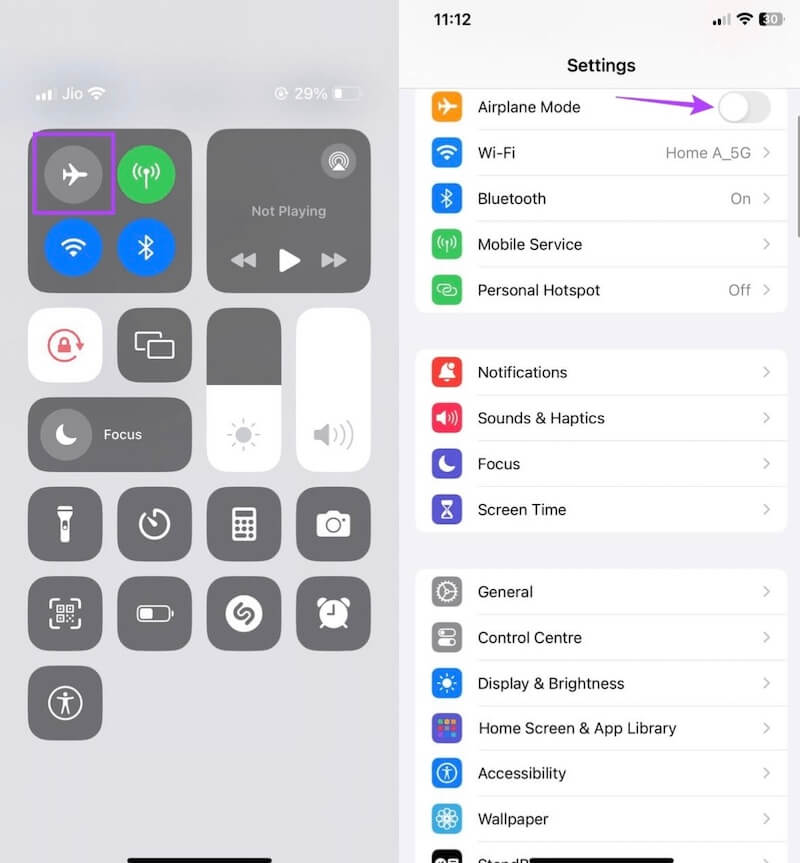
Vegye ki, majd helyezze be újra a SIM-kártyát
Lépés 1. 1. lépés Kapcsolja ki az iPhone készüléket, hogy ne okozzon sérülést működés közben. Használja a SIM-kártya tűjét a SIM-kártya eltávolításához, majd óvatosan távolítsa el a SIM-kártyát.
Lépés 2. ellenőrizze a SIM-kártya szennyeződését vagy sérülését, és szükség esetén tisztítsa meg a kártyanyílást.
Lépés 3. Helyezze vissza a SIM-kártyát, hogy megbizonyosodjon arról, hogy a nyílás és a kártya megfelelően csatlakozik.
Lépés 4. Kapcsolja be az iPhone készüléket, és ellenőrizze, hogy a hálózati jel helyreállt-e. Ugyanez vonatkozik, amikor SIM-kártya átvitele új telefonra.
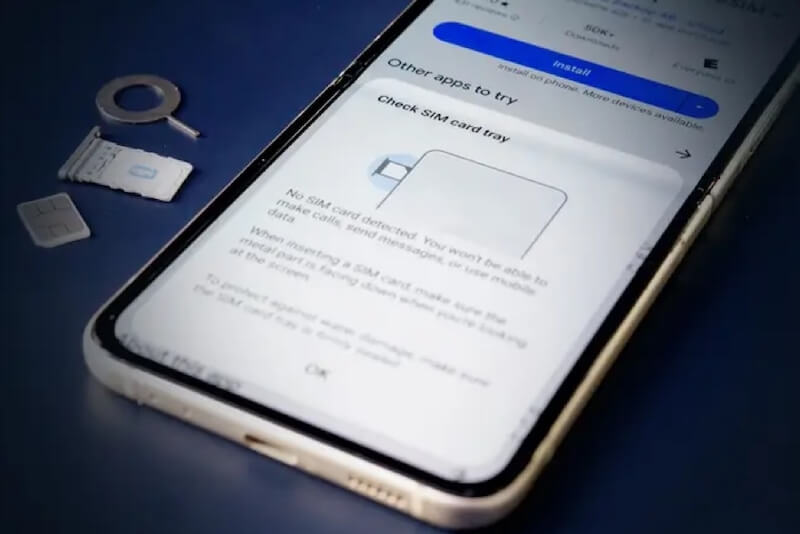
Hálózati beállítások visszaállítása
Lépés 1. Nyissa meg a beállítások app és menjen Általános lehetőségek. Csúsztassa ujját lefelé, majd válassza ki Az iPhone átvitele vagy visszaállítása.

Lépés 2. Válassza ki a vissza opciót, és nyomja meg a Hálózati beállítások visszaállítása szakaszt a felugró ablakban.

Lépés 3. A művelet megerősítéséhez meg kell adnia egy jelszót. A megerősítést követően az eszköz újraindul, és az összes hálózati beállítás visszaáll az alapértelmezettre. Végül csatlakozzon újra a Wi-Fi-hez vagy a mobiladat-hálózathoz, hogy ellenőrizze, helyreáll-e a jel.
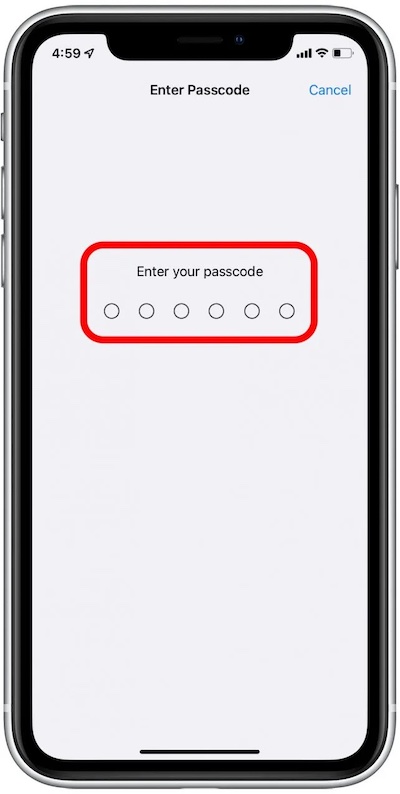
Frissítse az iPhone szoftvert
Lépés 1. Nyisd ki beállításokválassza Általános és kattintson szoftver frissítése.
Lépés 2. Ha elérhető frissítés, kattintson a gombra Frissítse most.
Lépés 3. Várja meg, amíg a frissítés befejeződik; a rendszerfrissítés után valószínűleg megoldódnak az iPhone hálózati csatlakozási problémái.
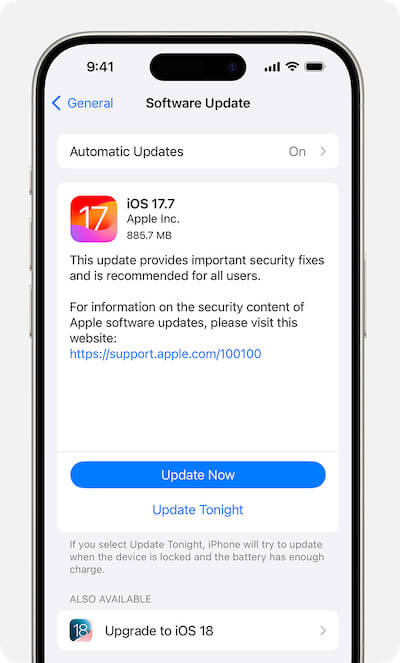
4. rész. Tippek annak megakadályozására, hogy ismét ne legyen szolgáltatás iPhone-on
Most, hogy rájött, miért mondja az iPhone-om, hogy nincs szolgáltatás, és megoldotta a problémát, a következőképpen előzheti meg, hogy ugyanaz a probléma megismétlődjön. Noha különböző tényezők okozhatják az iPhone szolgáltatási problémáit, egyszerű óvintézkedésekkel jelentősen csökkentheti a probléma újbóli találkozásának valószínűségét. Íme néhány gyakorlati tipp, amelyek segítségével iPhone-ja stabil internetkapcsolatot tarthat fenn:
• Az iOS rendszeres frissítése: Telepítse a legújabb szoftverfrissítéseket a rendszer sebezhetőségeinek vagy kompatibilitási problémáinak kijavításához, amelyek hatással lehetnek a hálózati kapcsolatra
• Kerülje a sérült vagy nem kompatibilis SIM-kártyát: Győződjön meg arról, hogy a SIM-kártya sértetlen, és jelvesztés esetén használjon olyan kártyát, amely kompatibilis a szolgáltatójával
• Ellenőrizze a szolgáltató beállításait a frissítésekért: Rendszeresen ellenőrizze manuálisan a szolgáltató beállításait, hogy megbizonyosodjon arról, hogy iPhone készüléke a legújabb hálózati konfigurációt használja
• Tartsa tisztán a SIM-kártya nyílást: A por vagy az oxidáció befolyásolhatja a SIM-kártyák megfelelő működését. A SIM-kártyák és nyílások rendszeres tisztítása csökkentheti a jelproblémákat
• Próbálja meg elkerülni a repülőgép üzemmódok gyakori váltását: Vannak, akik gyakran váltanak, mert muszáj kapcsolja ki a helyszínt repülőgép módban, de ez rendellenes hálózati kapcsolatot okozhat, és befolyásolhatja az iPhone stabil vételét
Ha követi ezeket a tippeket, csökkentheti annak esélyét, hogy iPhone-ja azt mondja, hogy nincs szolgáltatási probléma, és az eszköz stabil jelhez csatlakozik, amely nem zavarja a napi használatot.
Összegzés
A jel nélküli iPhone olyan, mint egy drága offline lejátszó, amely nem tud hívásokat kezdeményezni, üzeneteket küldeni és fogadni, vagy mobil adatforgalmat használni. Szerencsére a legtöbb esetben van megoldás, amikor nincs szolgáltatás iPhone-on; minden az igazi megtalálásán múlik. Ha a normál műveletek nem tudják visszaállítani a jelet, Apeaksoft iOS rendszer-helyreállítás alaposabb javítási megoldást nyújthat, ne hagyja, hogy a jelprobléma késleltesse a lényeges pillanatokat, próbálja ki most ezt az eszközt, tartsa az iPhone-t mindig online!
Kapcsolódó cikkek
Ha a Helyszolgáltatás nem működik iPhone-ján vagy iPadjén, ne aggódjon. Ebből az egyetlen bejegyzésből megtalálhatja a hatékony megoldásokat a probléma megoldására.
Előfordulhat, hogy iPhone-ján nincs hang, amikor videókat néz vagy értesítéseket kap, ami kényelmetlen az élete vagy a munkája szempontjából.
Több olyan forgatókönyv létezik, amelyek az iPhone-t nem fogadják el szövegek és üzenetek. Ez a cikk számos megoldást kínál a probléma megoldására.
Ha az iPhone nem reagál vagy nem működik, akkor a cikkben szereplő tippek általában megoldják a legtöbb eszköz problémáját.

